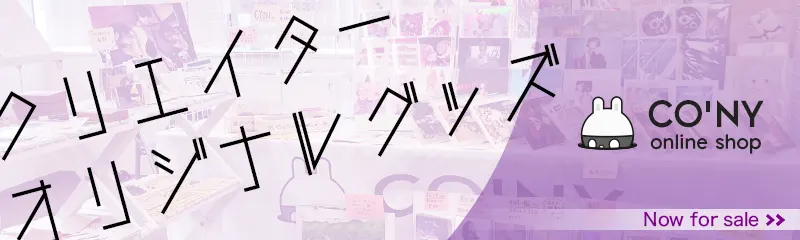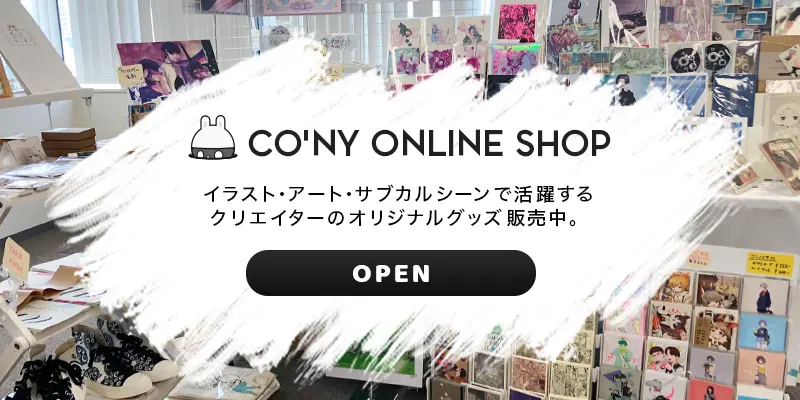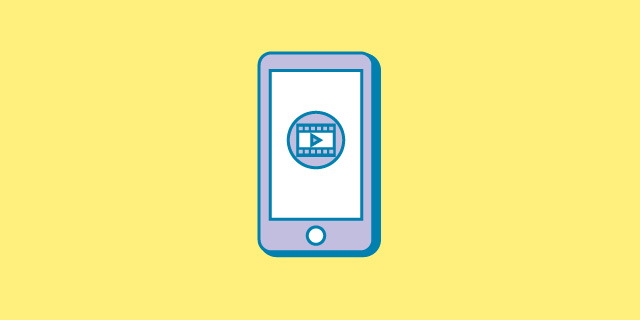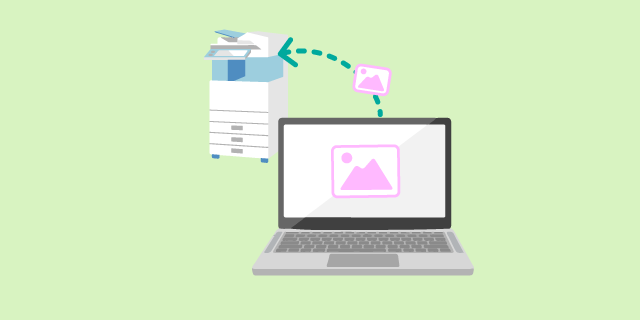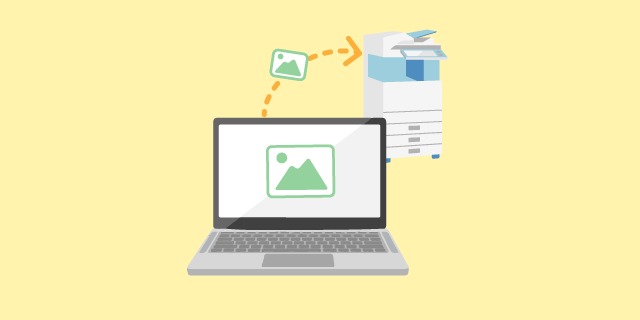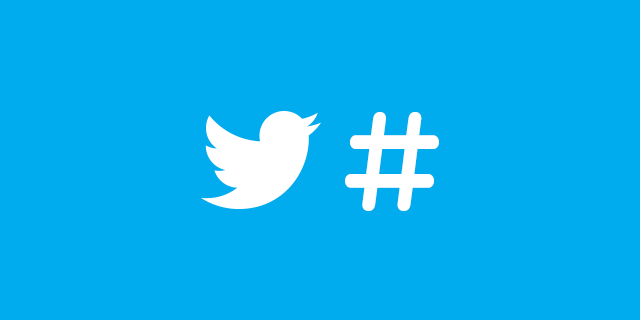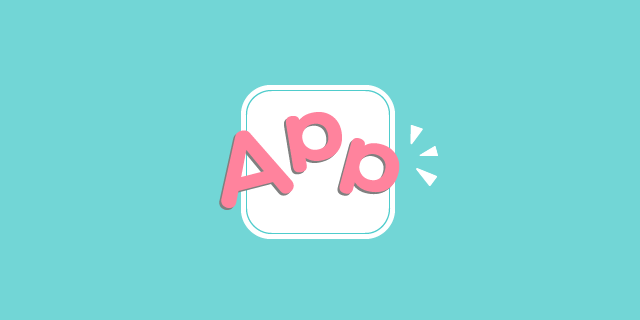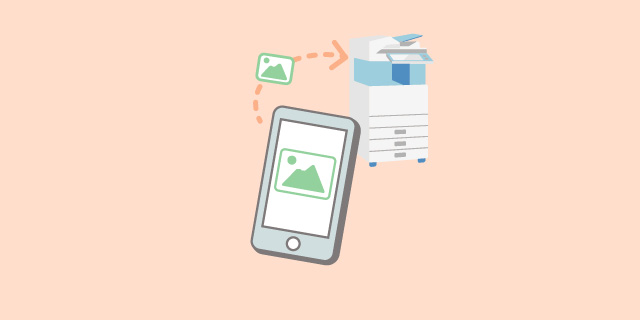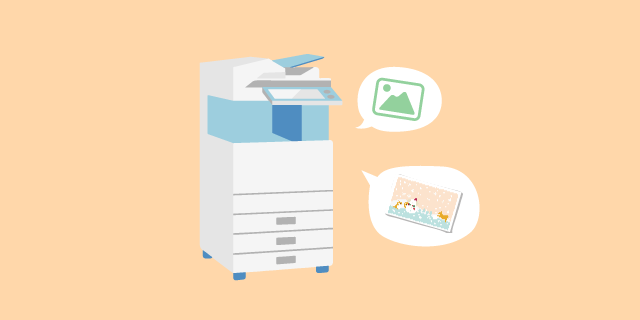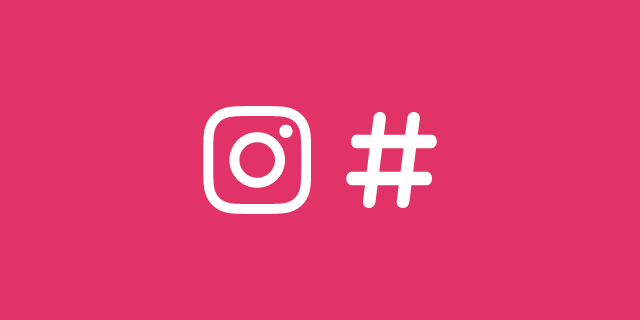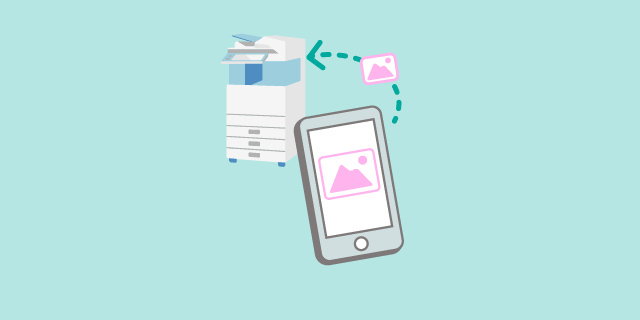
みなさん、こんにちは!
ライターの東ひがし(あずまひがし)です。
今回は、ローソン・ファミリーマート等のネットワークプリントサービス(以下プリントサービス)の利用方法を紹介します。
【プリントサービスのやり方】
①イラストデータを登録(パソコン・スマートフォン)
②ローソン・ファミリーマート等のマルチコピー機で印刷
このページではスマホアプリからプリントサービスに①イラストデータを登録するやり方を説明します!
※イラストのデータがスマホにあることを前提に説明します。この記事ではiPhoneからのやり方を紹介しています。
▶︎パソコンから登録するやり方はこちら
▶︎②印刷のやり方はこちら
データ登録の前に注意すること
アプリのダウンロード
スマートフォンでプリントサービスを利用するには、アプリのダウンロードが必要です。
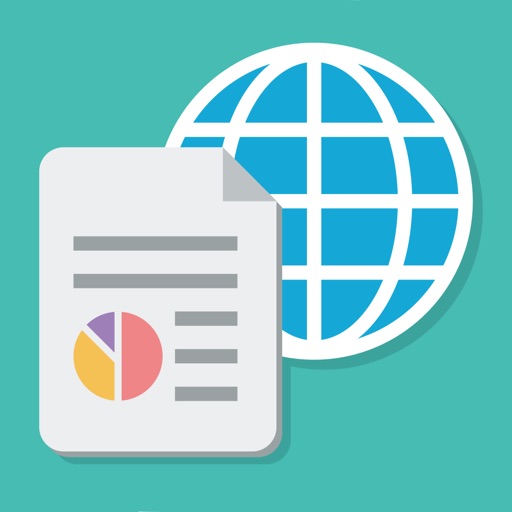
会員登録
スマホアプリ “ネットワークプリント” は、会員登録(無料)が必要です。
プリントするイラストをスマホに保存
iPhoneは”写真”に、Androidは”ギャラリー”にイラストを保存しておきましょう。
◯ イラスト作成のサイズ ◯
イラストは印刷する紙のサイズで作成しましょう。
普通紙とA4光沢紙に印刷すると、紙の周囲に余白(約5mm)ができます。
普通紙:A3/A4/B4/B5(余白あり)
光沢紙:L判/2L判(余白なし)/A4(余白あり)
◯ 解像度は300dpi(ppi)以上で ◯
イラストを画像で書き出す場合や、イラスト内に画像を使用する場合は、解像度を300dpi(ppi)以上に設定してください。
ディスプレイ用の72dpi(ppi)ではボケて印刷されます。
◯ イラストデータの拡張子を確認 ◯
ファイルの登録先によって、登録できる拡張子が異なります。
参照サイト:ネットワークプリントサービス【仕様・制限事項】
Microsoft® Word 2010/2013/2016 日本語版 (拡張子 docx)
Microsoft® Excel® 2010/2013/2016 日本語版 (拡張子 xlsx)
Microsoft® PowerPoint® 2010/2013/2016 日本語版 (拡張子 pptx)
PDF Ver.1.3/1.4/1.5/1.6/1.7 (拡張子 pdf)
■画像プリント(L判写真用紙・A4光沢紙, 普通紙:B5/A4/B4/A3)
JPEG (拡張子 jpg, jpeg)
PNG (拡張子 png)
◯ イラストデータのカラーモードを確認 ◯
jpegデータはRGBデータのみ登録可能です!
CMYKモードでの登録は、予約番号「エラー」となり印刷できません。
イラスト配布の場合はオリジナルを
イラストを登録した後に、第三者に配布する可能性がある場合は、オリジナルのものにしましょう。
漫画やアニメなどの原作があるものは、著作権法に違反する恐れがあります。
インターネットにある画像や写真なども、十分に確認してから使用してください。
また、盗用を防ぐために自身のサインやロゴを入れましょう!
アプリからイラストデータを登録する
※この記事ではiPhoneからのやり方を紹介しています
アプリ ネットワークプリント
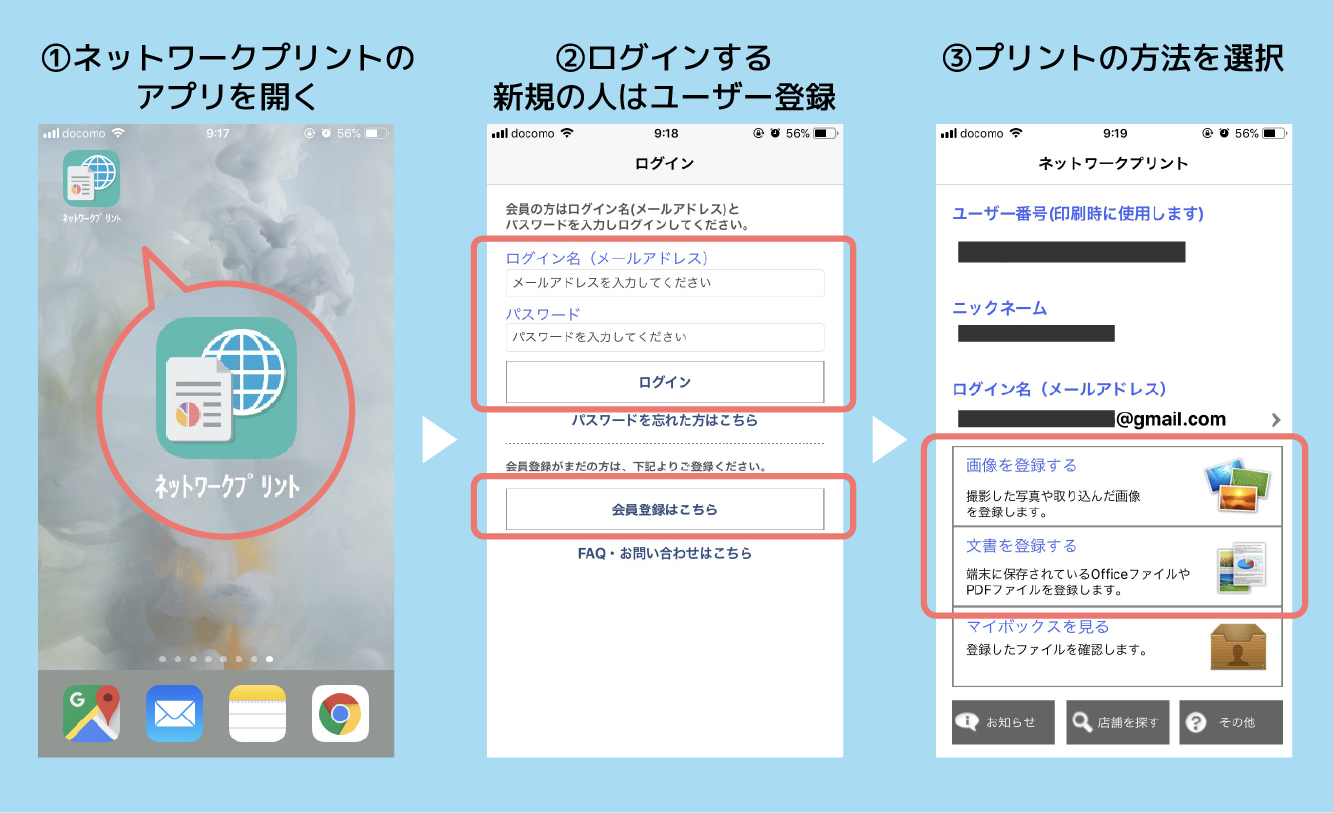
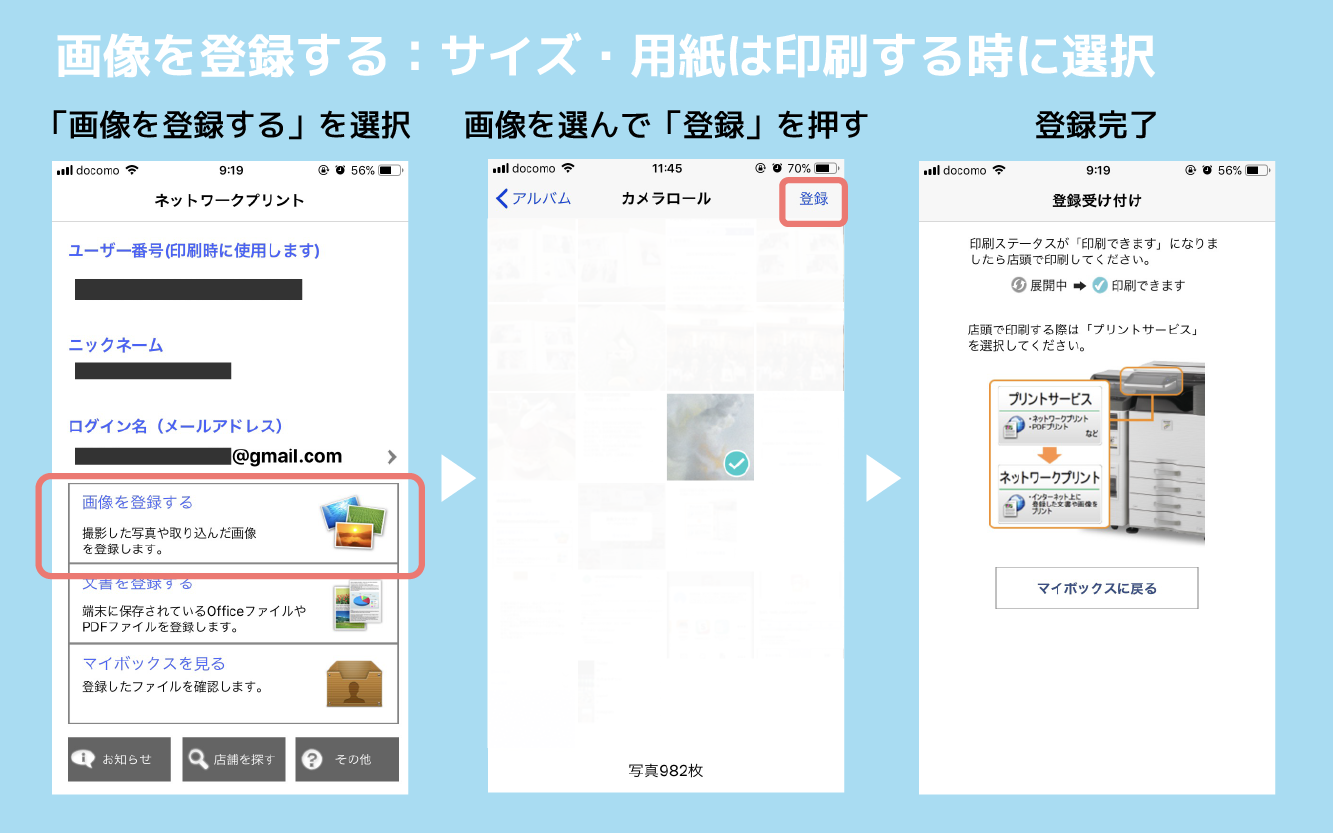
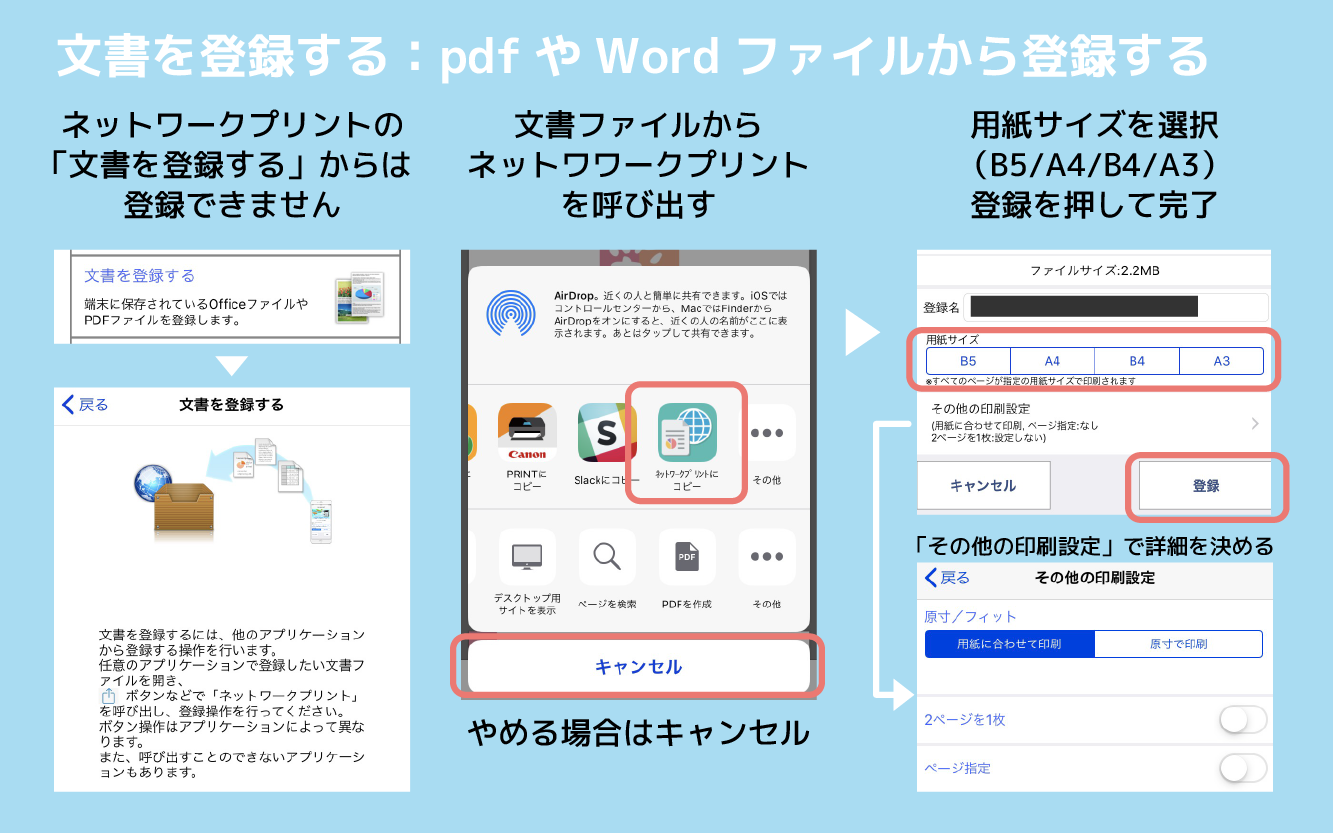
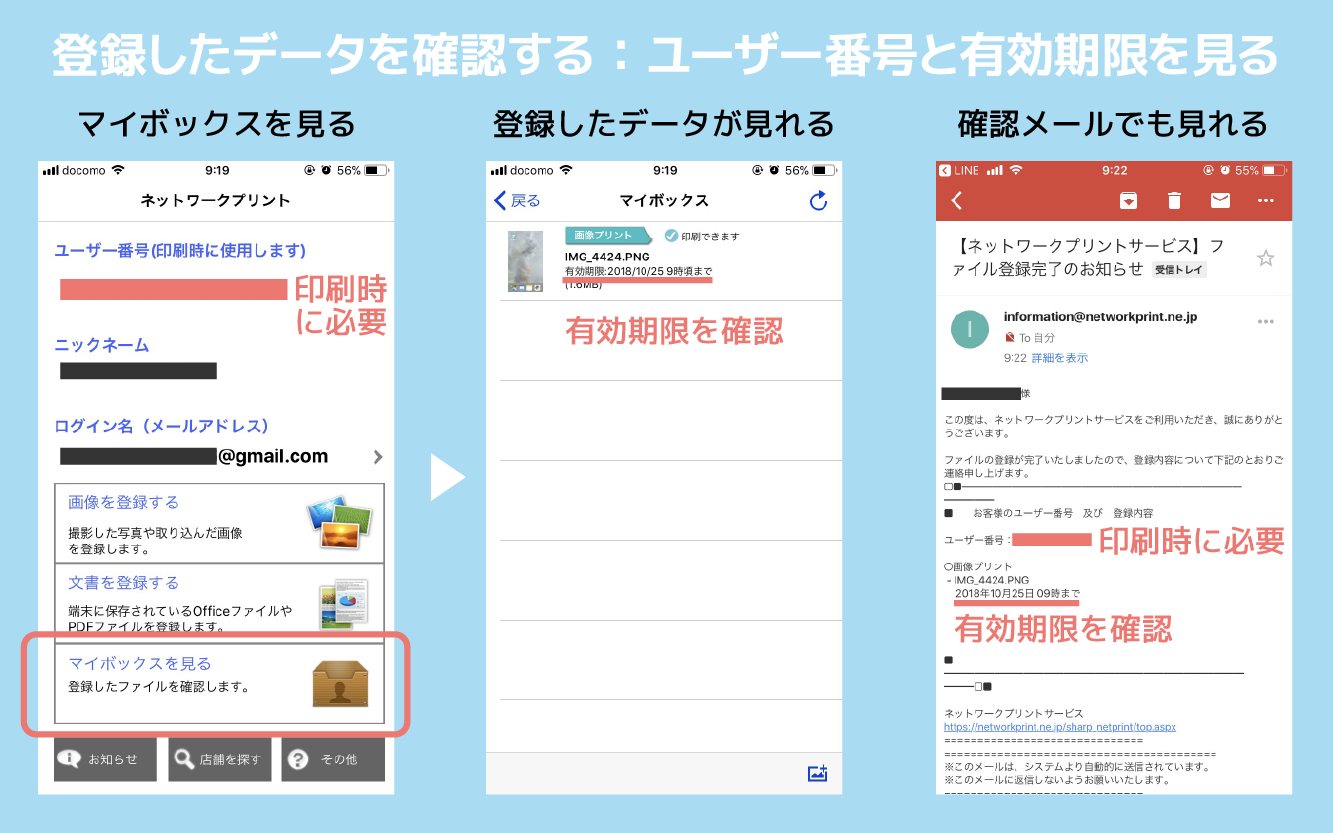
データ登録の後に確認すること
忘れずにメモしよう!
●ユーザー番号(印刷時に必要です)
●サイズ
●プリント期限
あとがき
今回は、スマホアプリからネットワークプリントに①イラストデータを登録するやり方を紹介しました。
▶︎パソコンから登録するやり方はこちら
▶︎②印刷のやり方はこちら
セブンイレブンのネットプリントのパソコンから登録・スマホアプリから登録・印刷も紹介しています!
オリジナルイラストを登録・印刷して、ネットワークプリントを楽しみましょう♪